《CorelDraw奥运五环绘制教程》是一篇关于CorelDraw的学习教程,通过简单几步就能实现教程中的效果图效果,当然只学习这一点,并不能完全掌握CorelDraw技巧;你可以通过此加强操作实例,画图等多维度案例或实操来进行更多的学习;此教程是由zilin在2021-06-02发布的,目前为止更获得了 0 个赞;如果你觉得这个能帮助到你,能提升你CorelDraw技巧;请给他一个赞吧。
CorelDraw怎么画奥运五环?其实使用CDR这款软件能够绘制各种不同的图形,简单方便,这里就教给大家用CorelDraw来绘制奥运五环,具体操作步骤和流程如下所示。
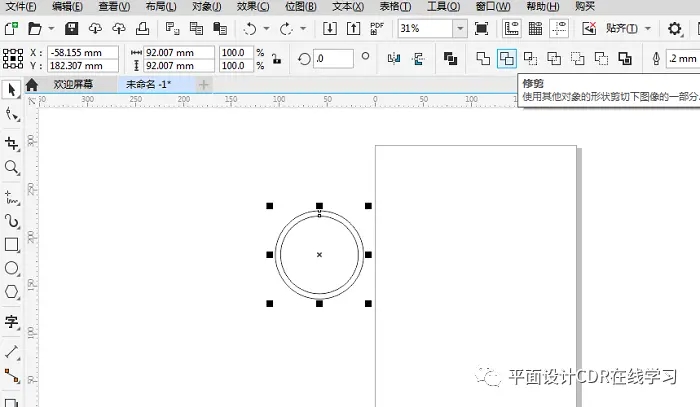
1、我们需要绘制出一个圆环,CorelDRAW这个软件绘制圆环的方法有很多种,下面就教给大家一种简单的:首先按住椭圆快捷键【F7】,然后按住【Ctrl+shift】绘制两个圆心相同大小不同的正圆,同时选中,找到属性栏中的【修剪】,单击后便可生成圆环;

2、将我们绘制好的圆环向旁边拖动,在拖动的同时按住右键进行复制,让后将复制好的圆环更换颜色,再拖动这些圆环按照五环的排序排好;
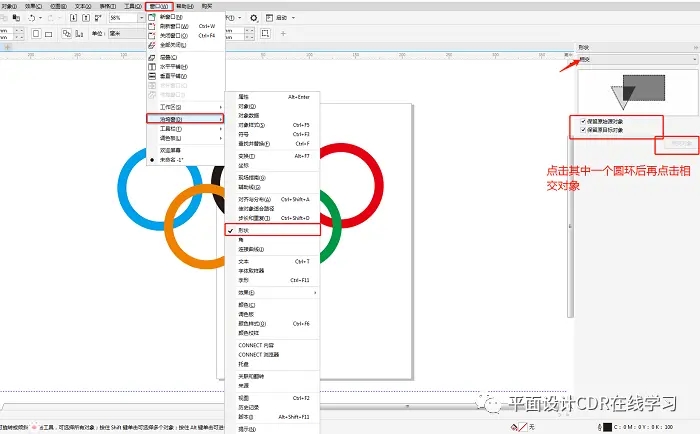
3、在CorelDRAW属性栏中左键单击【窗口】,找到【泊坞窗】,再找到【造型】,单击后会出现一个小窗口,选择【相交】命令,将【保留原始对象】和【保留目标对象】选中,先选中蓝色的圆环,单击【相交对象】,然后再单击橙色的圆环;
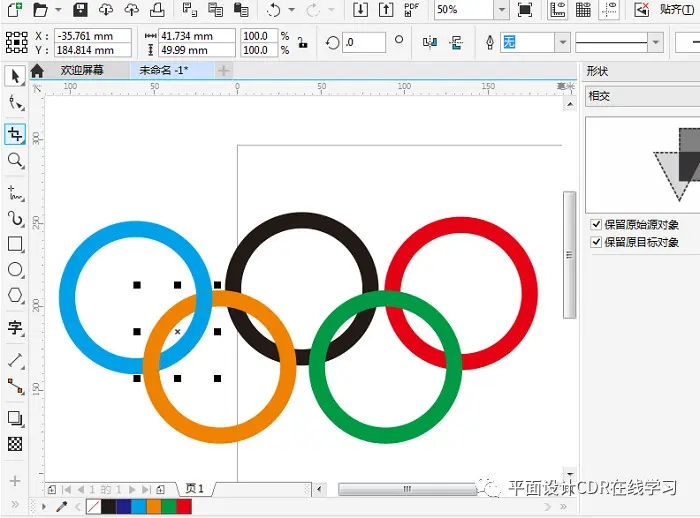
4、选择CorelDRAW【形状工具】或者按【F10】,将蓝色圆环和橙色圆环相交的产生的形状删掉一个;
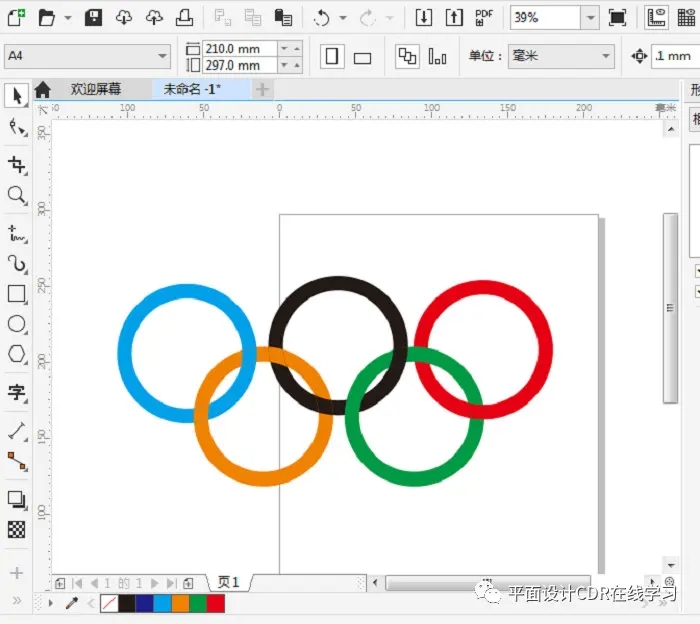
5、按照上面相同的步骤,黄色圆环和黑色圆环相交,黑色圆环和绿色圆环相交,绿色圆环和红色圆环相交,把每次相交多出来的形状保留一个删一个,这样五个圆环相扣,成功利用CorelDRAW将简单版的五环做好了。
以上就是CorelDraw奥运五环绘制教程,如果想要了解更多关于CDR软件的基础使用教程和使用技巧,欢迎继续关注北极熊素材库!
赠人玫瑰,手有余香
< 上一篇 CorelDraw卷页效果制作教程和操作实例
> 下一篇 CorelDraw创意团花剪纸操作实例
2022-06-29 09:46
2022-06-16 09:55
77浏览 01-17
188浏览 01-17
334浏览 01-14
80浏览 01-12
163浏览 01-12

首席设计师

高级视觉设计师

高级插画设计师






输入的验证码不正确
评论区
暂无评论